提示:
验证docker-compose(如果没有安装需要先安装docker-compose) docker-compose -v
harbor.yml 中有一个/log/var/harbor 如果没有这个路径要创建一下(基本按照离线安装都需要自己创建,不然会启动报错)
1、下载(192.168.171.138)
wget https://github.com/goharbor/harbor/releases/download/v2.2.4/harbor-offline-installer-v2.2.4.tgz
# harbor官网地址:
https://goharbor.io/
# github官网地址:
https://github.com/goharbor/harbor
# 官方帮助文档:
https://github.com/goharbor/harbor/blob/v1.9.4/docs/installation_guide.md
2、解压(192.168.171.138)
tar -zxvf harbor-harbor-offline-installer-v2.2.4.tgz
cd harbor
3、复制并重命名(192.168.171.138)
cp /root/harbor/harbor.yml.tmpl /root/harbor/harbor.yml
vim harbor.yml
hostname: 192.168.171.138
http:
port: 5000
data_volume: /root/harborvolume
# 这里使用https , 所以要把https的注释掉
4、启动(192.168.171.138)
harbor.yml 中有一个/log/var/harbor 如果没有这个路径要创建一下
./install.sh
5、访问(192.168.171.138)
http://192.168.171.138:5000
默认账号:admin
默认密码: Harbor12345
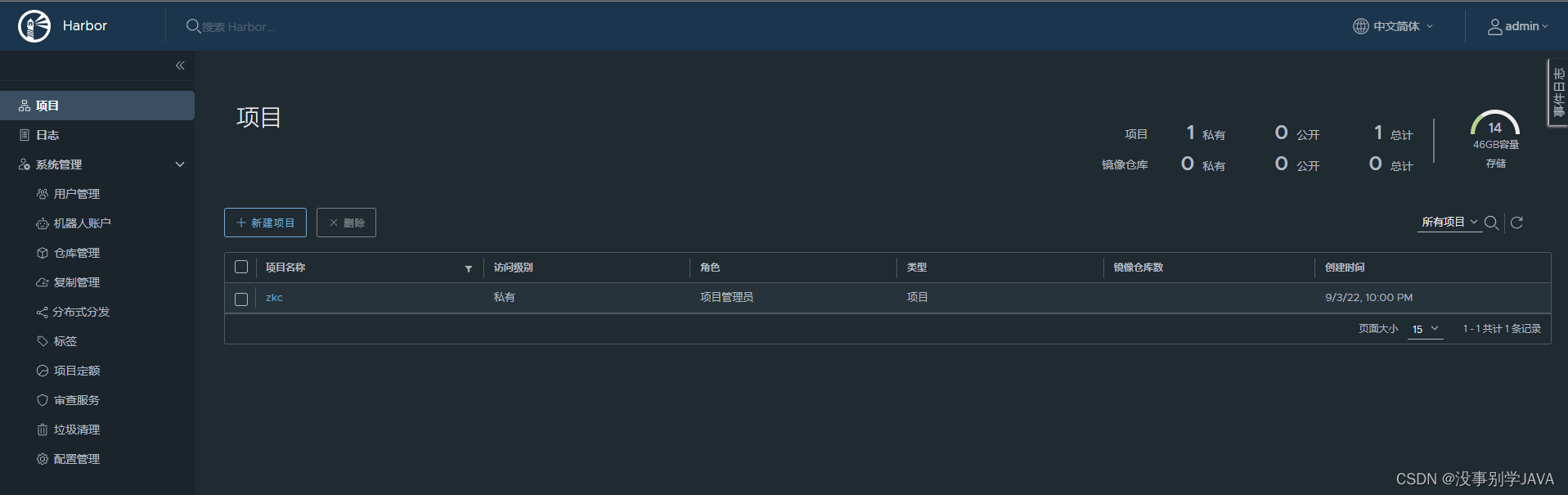
6、查看(192.168.171.134)
# 添加daemon.json(192.168.171.134)
{
"insecure-registries":["192.168.171.138:5000"]
}
7、访问http://192.168.171.138:5000 创建项目
创建项目zkc
8、登录私服(192.168.171.134)
docker login -u admin -p Harbor12345 192.168.171.138:5000
cat /root/.docker/config.json
9、退出私服
docker logout 192.168.171.138:5000
10、镜像上传(192.168.171.134)zkc就是项目名称
docker tag nginx:1.19.3-alpine 192.168.171.138:5000/zkc/nginx:v1
docker push 192.168.171.138:5000/zkc/nginx:v1
docker tag tomcat:9.0.20-jre8-alpine 192.168.171.138:5000/zkc/tomcat:v1
docker push 192.168.171.138:5000/zkc/tomcat:v1
# 下载-就是网页中找相关的项目和版本呢复制命令下载

























 200
200











 被折叠的 条评论
为什么被折叠?
被折叠的 条评论
为什么被折叠?








